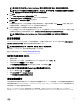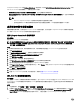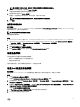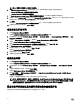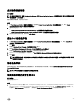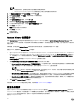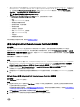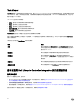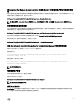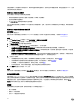Users Guide
Conguration Manager 2012 中的 Devices Collections(设备集合)下创建 All Dell Lifecycle Controller Servers collection(所有
Dell Lifecycle Controller 服务器集合)。该集合包含两个子集合:
• 受管的 Dell Lifecycle Controller(操作系统已部署)- 显示已部署操作系统的系统。
• Managed Dell Lifecycle Controller (OS Unknown)(受管的 Dell Lifecycle Controller(操作系统未知))— 显示尚未部署操
作系统的系统。
注:
– DLCI for Conguration Manager 不支持使用弹性地址自动查找模块化系统。
– 在自动查找和导入 Dell 服务器操作完成的同时可能会创建重复的集合。Dell 建议您删除重复的 DLCI 集合。
应用任务序列中的驱动程序
根据要部署的操作系统,您可以应用 Lifecycle Controller 中的驱动程序,也可以应用 Conguration Manager 存储库中的驱动程
序。请将 Conguration Manager 存储库中的驱动程序作为备份。
应用 Lifecycle Controller 中的驱动程序
关于此任务
要应用 Lifecycle Controller 中的驱动程序:
注: 如果您编辑通过选中 Lifecycle Controller 选项显示的驱动程序任务序列,步骤状态和“缺少对象”对话框中可能不会
反映步骤 7 中的错误。请先配置 Apply Drivers from Dell Lifecycle Controller(从 Dell Lifecycle Controller 应用驱动程
序
)选项,然后再应用更改。
步骤
1. 如果没有现有的任务序列,则创建新的任务序列,或者编辑驱动程序通过 Lifecycle Controller 显示的任务序列。
2. 选择应用操作系统映像。
3. 在从捕获的映像应用操作系统下,选择并验证映像软件包和映像。
4. 清除使用无人值守或 sysprep 应答文件进行自定义安装复选框。
5. 选择应用 Windows 设置。
6. 键入许可型号、产品密钥、管理员密码和时区。
7. 选择从 Dell Lifecycle Controller 应用驱动程序并从下拉式列表中选择操作系统。
8. 键入具有管理员凭据的用户名和密码以访问 Conguration Manager 控制台
9. 选择 Apply Driver Package(应用驱动程序软件包)。单击 Browse(浏览)并从 Conguration Manager 中的驱动程序软件
包列表中选择驱动程序软件包。
10. 单击确定关闭任务序列编辑器。
11. 通告编辑好的任务序列。
12. 创建 Lifecycle Controller 引导介质。有关更多信息,请参阅创建 Lifecycle Controller 引导介质。
导入 DLCI Dell 服务器驱动程序包
关于此任务
DLCI 提供了一个向导,可根据服务器与操作系统的组合,在 Conguration Manager 中通过 Dell Systems Management Tools and
Documentation(Dell 系统管理工具和说明文件)DVD 提供的驱动程序创建驱动程序包。这些软件包在用于操作系统部署的任
务序列中使用。
步骤
1. 在左侧窗格中,选择软件库 → 概览 → 操作系统 → 驱动程序包。
2. 右键单击 Driver Packages(驱动程序包),然后选择 DLCI Server Driver Package(DLCI 服务器驱动程序包)→ Import
Dell DLCI Server Driver Package(导入 Dell DLCI 服务器驱动程序包)。随即将显示 Dell DLCI Server Driver Package
Import Wizard(Dell DLCI 服务器驱动程序包导入向导),并提示您输入 Systems Management DVD 的位置。
22